
সুচিপত্র:
- ধাপ 1: এটি একটি প্রক্রিয়া
- পদক্ষেপ 2: আপনার পূর্বনির্ধারিত সম্পাদক ব্যবহার করে একটি সার্কিট বোর্ড তৈরি করুন
- ধাপ 3: প্রাসঙ্গিক ফাইল রপ্তানি করুন
- ধাপ 4: লেখকের জন্য ফাইল
- ধাপ 5: FlatCAM ধাপ 1
- ধাপ 6: FlatCAM ধাপ 2
- ধাপ 7: FlatCAM ধাপ 3
- ধাপ 8: FlatCAM ধাপ 4
- ধাপ 9: FlatCAM ধাপ 5
- ধাপ 10: ফ্ল্যাটক্যাম ধাপ 6
- ধাপ 11: ফ্ল্যাটক্যাম ধাপ 7
- ধাপ 12: ফ্ল্যাটক্যাম ধাপ 8
- ধাপ 13: FlatCAM ধাপ 9
- ধাপ 14: FlatCAM ধাপ 10
- ধাপ 15: ফ্ল্যাটক্যাম ধাপ 11
- ধাপ 16: FlatCAM ধাপ 12
- ধাপ 17: FlatCAM ধাপ 13
- ধাপ 18: FlatCAM ধাপ 14
- ধাপ 19: ড্রিলের জন্য ফাইল
- ধাপ 20: FlatCAM ধাপ 15
- ধাপ 21: FlatCAM ধাপ 16
- ধাপ 22: কম্পোনেন্ট লোকেশন আঁকতে ফাইল
- ধাপ 23: SVG ধাপ 1 সম্পাদনা করুন
- ধাপ 24: SVG ধাপ 2 সম্পাদনা করুন
- ধাপ 25: SVG ধাপ 3 সম্পাদনা করুন
- ধাপ 26: SVG ধাপ 4 সম্পাদনা করুন
- ধাপ 27: SVG ধাপ 5 সম্পাদনা করুন
- ধাপ 28: জি-কোড ধাপ 1 এ রূপান্তর করুন
- ধাপ 29: জি-কোড ধাপ 2 এ রূপান্তর করুন
- ধাপ 30: ফাইল সম্পাদনা ধাপ 1
- ধাপ 31: ফাইল সম্পাদনা ধাপ 2
- ধাপ 32: ফাইল সম্পাদনা ধাপ 3
- ধাপ 33: ফাইল সম্পাদনা ধাপ 4
- ধাপ 34: পিসিবি হোল্ডার
- ধাপ 35: বোর্ড আকার
- ধাপ 36: বোর্ড প্রস্তুত করুন
- ধাপ 37: একজন লেখক তৈরি করুন ধাপ 1
- ধাপ 38: একজন লেখক ধাপ 2 তৈরি করুন
- ধাপ 39: একজন লেখক ধাপ 3 তৈরি করুন
- ধাপ 40: একজন লেখক ধাপ 4 তৈরি করুন
- ধাপ 41: বোর্ডের ধাপ 1 লিখুন
- ধাপ 42: বোর্ডের ধাপ 2 লিখুন
- ধাপ 43: বোর্ডের ধাপ 3 লিখুন
- ধাপ 44: বোর্ড এচ
- ধাপ 45: বোর্ড পরিষ্কার করুন
- ধাপ 46: বোর্ড ধাপ 1 ড্রিল করুন
- ধাপ 47: বোর্ড ধাপ 2 ড্রিল করুন
- ধাপ 48: বোর্ড ধাপ 3 ড্রিল করুন
- ধাপ 49: কম্পোনেন্ট লোকেশন আঁকুন
- ধাপ 50: লেজার ধাপ 1
- ধাপ 51: লেজার ধাপ 2
- ধাপ 52: লেজার ধাপ 3
- ধাপ 53: সমাপ্ত বোর্ড
- ধাপ 54: কিছু অন্যান্য বোর্ড
- লেখক John Day [email protected].
- Public 2024-01-30 08:00.
- সর্বশেষ পরিবর্তিত 2025-01-23 14:36.


এই প্রক্রিয়াটি আমি আমার প্রকল্পগুলির জন্য একটি কাস্টম সার্কিট বোর্ড তৈরি করতে ব্যবহার করি।
উপরেরটি তৈরি করতে:
আমি আমার XY প্লটারকে একজন লেখকের সাথে ব্যবহার করে একটি এচ্যান্ট রিসিট ফিল্ম অপসারণের জন্য তামাকে এচেন্টের কাছে তুলে ধরতে।
আমি উপরের পৃষ্ঠে কালি পোড়াতে লেজারের সাহায্যে আমার XY প্লটার ব্যবহার করি।
আমি আমার XY প্লটারকে হ্যান্ডক্রাফ্টিং ড্রিল দিয়ে গর্ত ড্রিল করার জন্য ব্যবহার করি। (0.8 মিমি)
ধাপ 1: এটি একটি প্রক্রিয়া
এইভাবে আমি এটি করি: আমি যে প্রোগ্রামগুলি ব্যবহার করি সেগুলি কীভাবে ব্যবহার করা যায় সে সম্পর্কে আমি বিস্তারিতভাবে যাচ্ছি না, প্রোগ্রামগুলি কীভাবে ব্যবহার করবেন সে সম্পর্কে নির্দেশাবলী সেখানে প্রাসঙ্গিক সাইটে পাওয়া যাবে। আমি যা করব তা হল প্রক্রিয়াটি ব্যাখ্যা করা, এবং প্রোগ্রামগুলিতে সহায়তা করার জন্য কোন টিপস। প্রথম নজরে এটি কিছুটা লম্বা মনে হতে পারে, কিন্তু একবার কয়েকবার করা হলে, এটি কেবল ক্লিক ক্লিক ক্লিক করুন …
পদক্ষেপ 2: আপনার পূর্বনির্ধারিত সম্পাদক ব্যবহার করে একটি সার্কিট বোর্ড তৈরি করুন
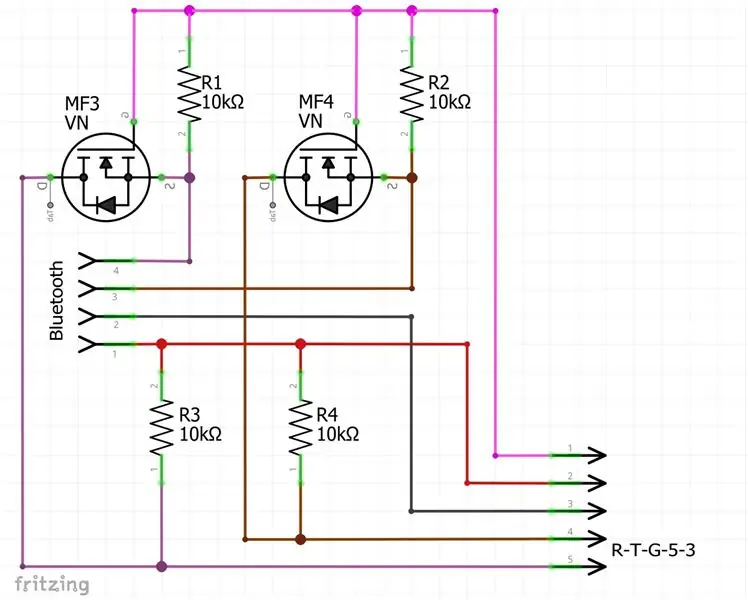
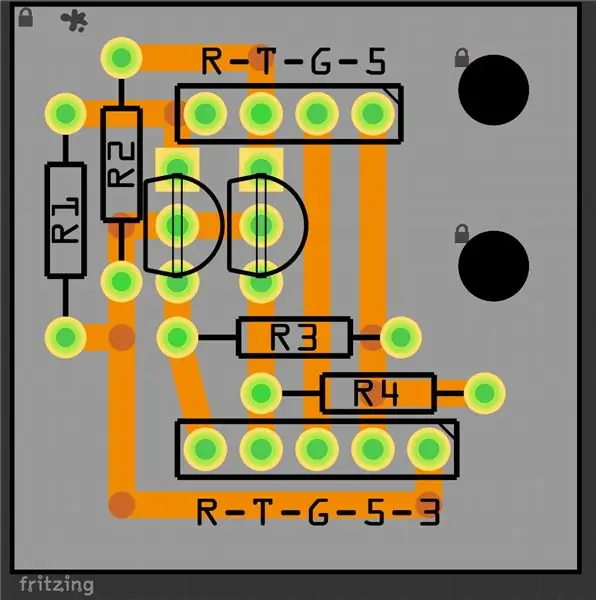
প্রথমে আমি ফ্রিজিং -এ সার্কিট তৈরি করি। আপনি যদি ব্রেডবোর্ড বা পারফবোর্ড ব্যবহার করে প্রোটোটাইপ করতে চান তাহলে ফ্রিজিং একটি ভালো প্রোগ্রাম।
আপডেট: আমি এখন কিক্যাড ব্যবহার শুরু করেছি, এটি ওপেন সোর্স অ্যাপ্লিকেশনগুলির একটি সেট। কিক্যাড বোর্ডগুলি ফ্রিক্যাডে আমদানি করা যায়।
এটি একটি ছোট উদাহরণ বোর্ড যা আমি এই প্রক্রিয়াটি দেখানোর জন্য তৈরি করেছি, এটি একটি বোর্ড যা আমি আমার ব্লুটুথ ডিভাইসটিকে আমার আরডুইনোতে সংযুক্ত করতে ব্যবহার করি। এটি 3.3v থেকে 5v এবং 5v থেকে 3.3v তে ডেটা স্থানান্তর করে।
ধাপ 3: প্রাসঙ্গিক ফাইল রপ্তানি করুন
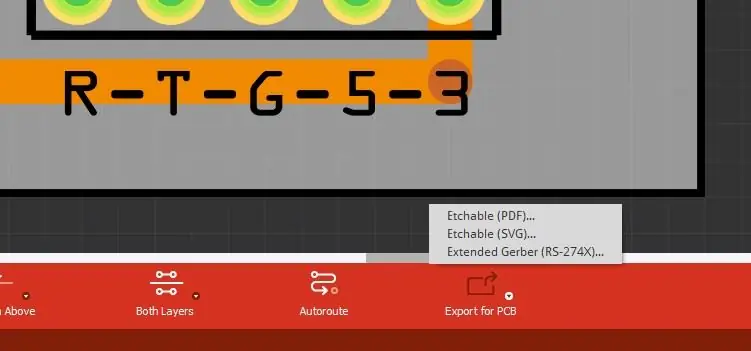
তারপর আমি "এক্সটেন্ডেড গারবার (RS-274X)" এবং "Etchable (SVG)" এ আমার প্রকল্প ফোল্ডারে PCB রপ্তানি করি।
আমার কাছে এখন এমন ফাইল আছে যা আমি আমার চক্রান্তকারী ব্যবহার করতে পারি এমন কিছুতে রূপান্তর করতে পারি।
ধাপ 4: লেখকের জন্য ফাইল
বোর্ডের তামার পাশে তামার চিহ্নগুলি লেখার জন্য আমার প্রথম ফাইলটি প্রয়োজন। (নির্ধারিত এলাকাগুলি প্রকাশ করুন)
এটি করার জন্য আমি FlatCAM ব্যবহার করি।
ধাপ 5: FlatCAM ধাপ 1
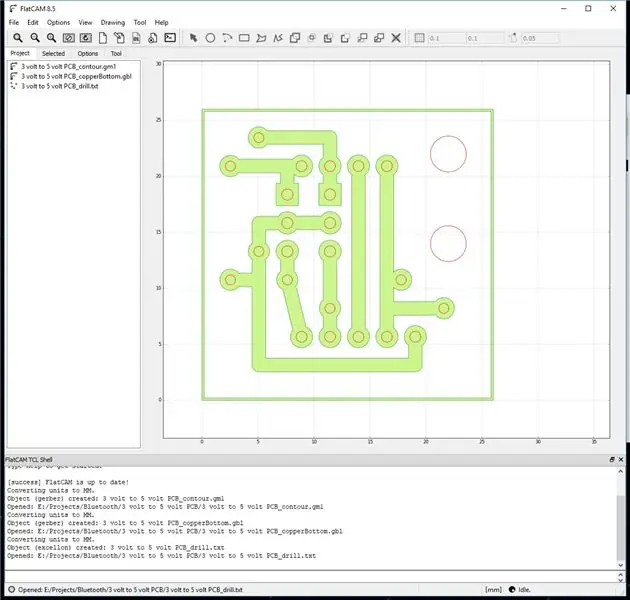
ফাইল মেনু থেকে, প্রকল্প ফোল্ডারে নেভিগেট করুন:
গারবার ফাইল খুলুন: ??? _ contour.gm1 এবং ??? _ copperBottom.gbl
এক্সেলন ফাইল খুলুন: ??? _ drill.txt
ধাপ 6: FlatCAM ধাপ 2
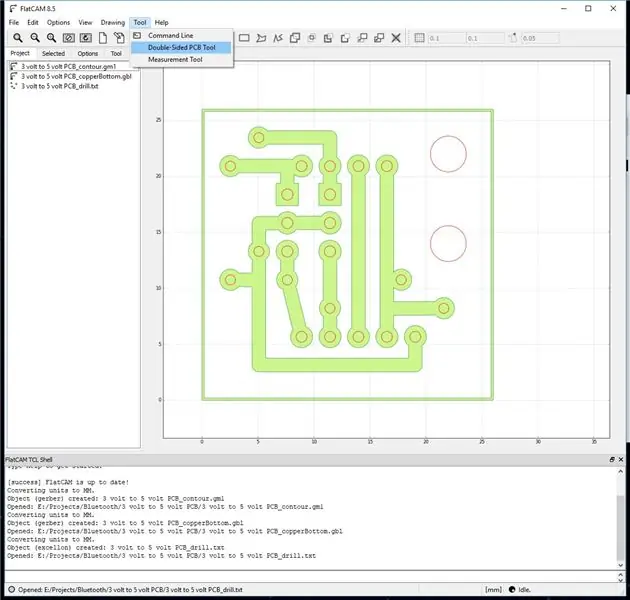
এগুলি উপর থেকে দেখা হয়, তাই এগুলি উল্টানো দরকার। (আমি তাদের অনুভূমিকভাবে উল্টাতে পছন্দ করি) উপরের মেনু থেকে টুল নির্বাচন করুন, ডাবল-সাইডেড পিসিবি টুল নির্বাচন করুন।
ধাপ 7: FlatCAM ধাপ 3
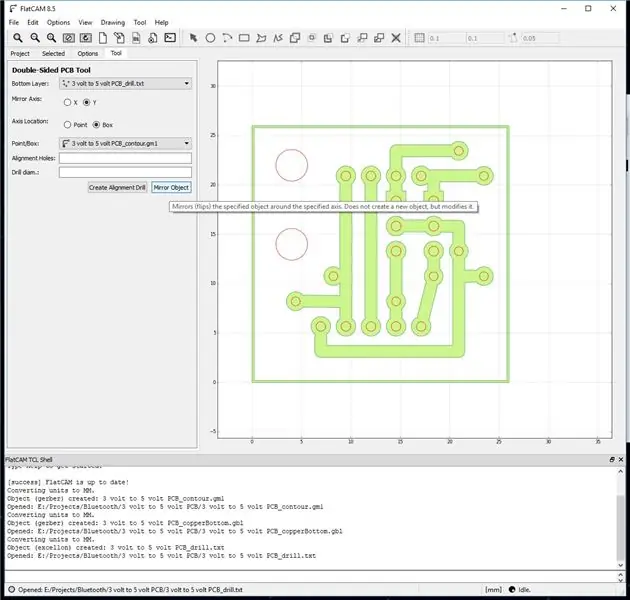
টুলস উইন্ডো সেটে: মিরর অ্যাক্সিস থেকে "ওয়াই", অ্যাক্সিস লোকেশন থেকে "বক্স" পিন্ট/বক্সে ??? _ contour.gm1 (এটি বোর্ডের আকার, তাই এটি জিনিসগুলিকে ফ্লিপ করার জন্য সেট করে)
নিচের স্তর হল ফাইলগুলি উল্টানো।
বেছে নিন: ??? _ copperBottom.gbl তারপর Mirror Object- এ ক্লিক করুন।
চয়ন করুন: ??? _ drill.txt তারপর Mirror Object- এ ক্লিক করুন।
ধাপ 8: FlatCAM ধাপ 4
এরপর লেখক যে পথ নেবেন তার জন্য জ্যামিতি তৈরি করা।
আমি তামার চিহ্ন এবং গর্ত উভয়ই করি। (গর্তগুলি করার কারণ, যখন তারা খনন করা হয়, তারা ড্রিল বিটের জন্য পপ চিহ্নের মতো কাজ করে)
ধাপ 9: FlatCAM ধাপ 5
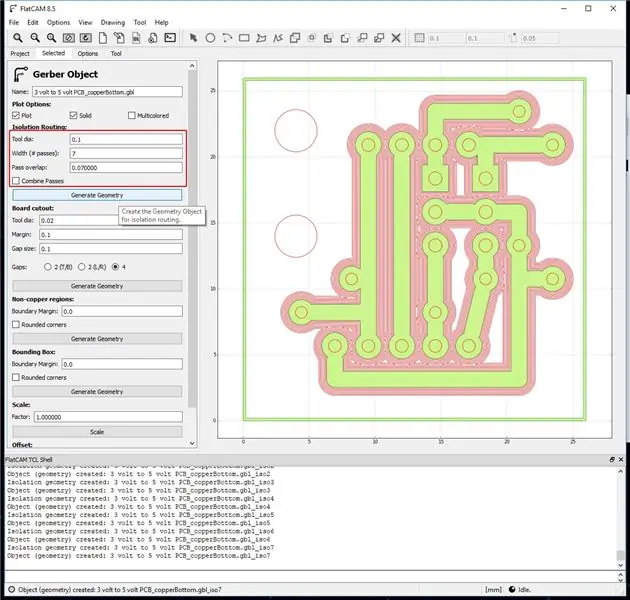
সুতরাং, "প্রজেক্ট" ট্যাবে সিলেক্ট করুন: ??? _ copperBottom.gbl ফাইল, তারপর "সিলেক্টেড" ট্যাব সিলেক্ট করুন লাল সীমানায় দেখানো সেটিংস সেট করুন এবং আইসোলেশন রুটিং এর জন্য "জেনারেট জ্যামিতি" ক্লিক করুন।
লক্ষ্য করুন যে কম্বাইন পাসগুলি টিক দেওয়া নেই। (আমি পরে জিনিস একত্রিত করা হবে)
ধাপ 10: ফ্ল্যাটক্যাম ধাপ 6
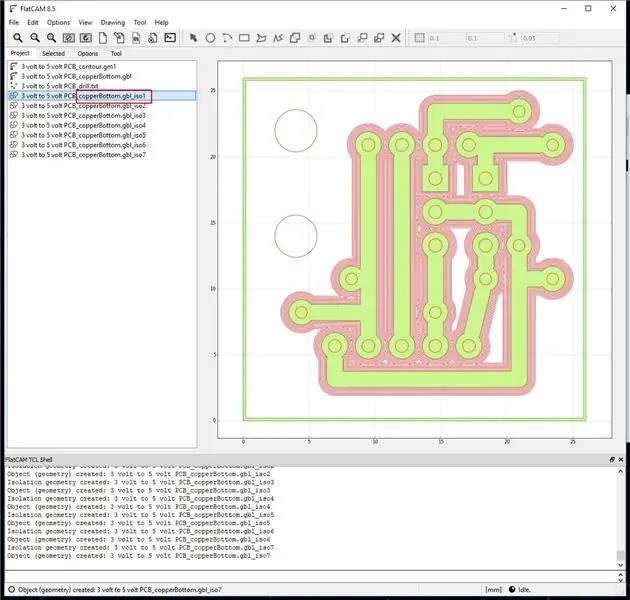
আমি পাস একত্রিত না করার কারণ হল, কারণ আমি প্রথম পাসটি সরিয়ে ফেলতে চাই। (কারণটি একটু লম্বা বাতাসযুক্ত, তাই আমি এই সময়ে ব্যাখ্যা করব না।)
"প্রকল্প" ট্যাবে ফিরে যান এবং প্রথম পাসটি মুছুন।
ধাপ 11: ফ্ল্যাটক্যাম ধাপ 7
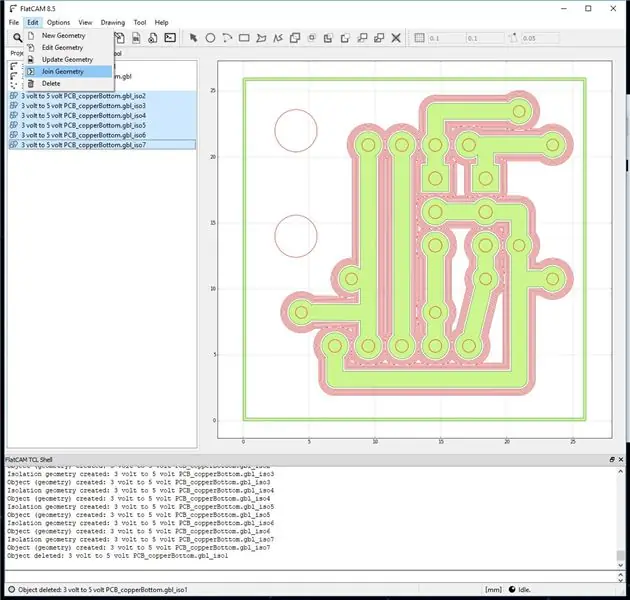
বাকি পথগুলি নির্বাচন করুন এবং প্রধান মেনু থেকে "সম্পাদনা করুন" নির্বাচন করুন এবং "জ্যামিতিতে যোগ দিন" নির্বাচন করুন
এটি একটি নতুন ফাইল তৈরি করে: "কম্বো"।
ধাপ 12: ফ্ল্যাটক্যাম ধাপ 8

সুতরাং মূল পথগুলি মুছে ফেলা যেতে পারে।
ধাপ 13: FlatCAM ধাপ 9
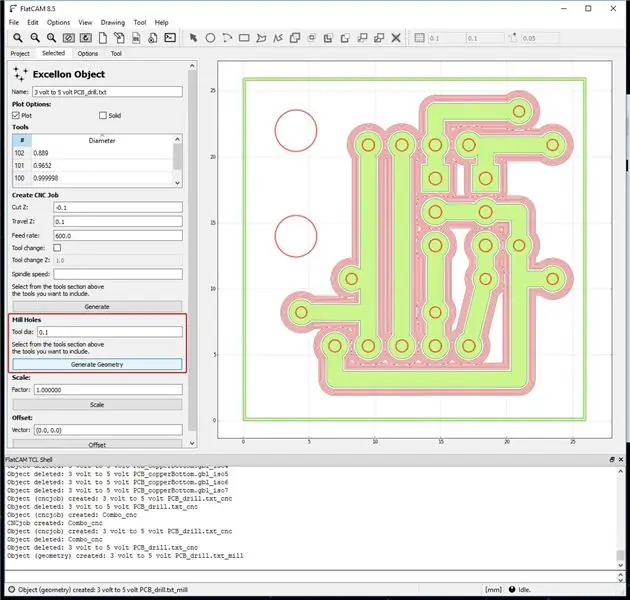
আমি ড্রিলিং প্রক্রিয়ায় সহায়তা করার জন্য গর্তগুলি খনন করতে পছন্দ করি, তাই গর্তগুলির জন্য পথগুলি প্রয়োজন।
এটি করার জন্য, "প্রকল্প" ট্যাবে, ??? _ drill.txt ফাইলটি নির্বাচন করুন এবং তারপরে "নির্বাচিত" ট্যাবটি নির্বাচন করুন।
লাল সীমানায় দেখানো সেটিংস সহ, মিল হোলসের জন্য "জেনারেট জ্যামিতি" ক্লিক করুন।
ধাপ 14: FlatCAM ধাপ 10
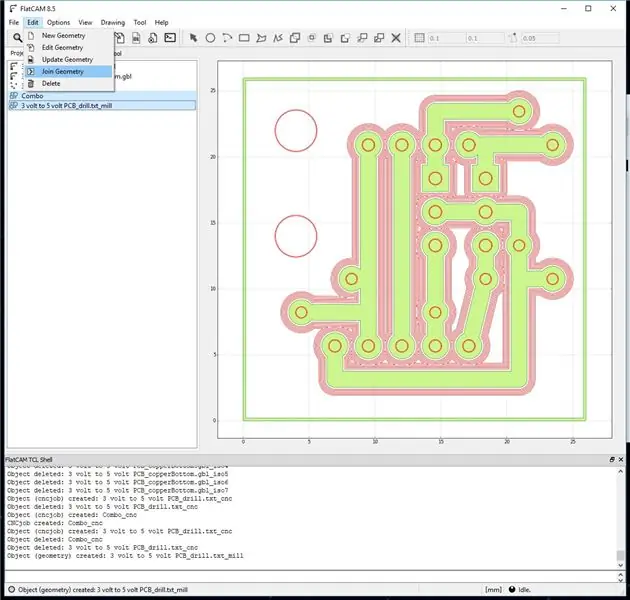
পরবর্তী ধাপের আগে উভয় পাথ ফাইল যোগ করা যেতে পারে।
"প্রকল্পগুলি" ট্যাবে, 2 টি পাথ ফাইল নির্বাচন করুন এবং প্রধান মেনু থেকে "সম্পাদনা করুন" নির্বাচন করুন এবং "জ্যামিতিতে যোগ দিন" নির্বাচন করুন
ধাপ 15: ফ্ল্যাটক্যাম ধাপ 11
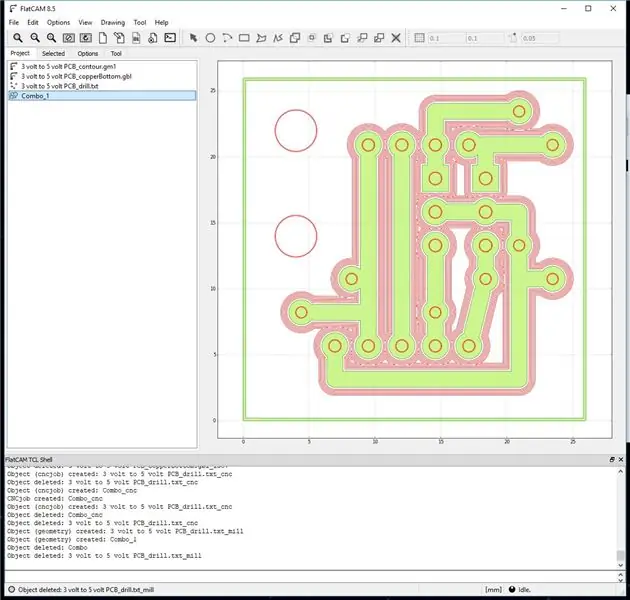
এটি একটি নতুন ফাইল তৈরি করে: "কম্বো_1"।
সুতরাং মূল পথগুলি মুছে ফেলা যেতে পারে।
ধাপ 16: FlatCAM ধাপ 12
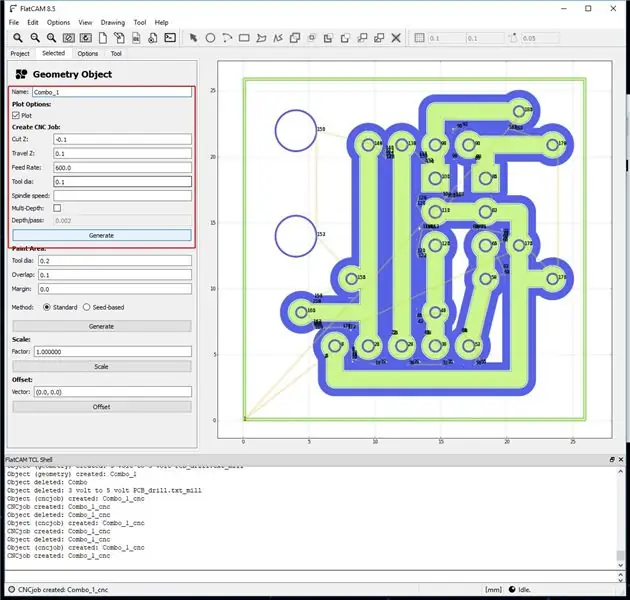
পরবর্তী, সেই নতুন মিলিত পাথ ফাইল (কম্বো_1) নির্বাচন করুন এবং "নির্বাচিত" ট্যাবটি নির্বাচন করুন।
লাল বোর্ডারে দেখানো "টুল দিয়া" সেট করুন। ("জেনারেট" চাপলে এটি নীল রঙে আঁকা হয়)
অন্যান্য সেটিংস প্লটার (মেশিন) নির্ভর।
তারা আমার কাছে কোন ব্যাপার না, কারণ আমি পরে তৈরি চূড়ান্ত জি-কোড সম্পাদনা করতে যাচ্ছি।
"জেনারেট" বাটনে ক্লিক করুন।
এটি একটি নতুন CNC ফাইল তৈরি করে।
ধাপ 17: FlatCAM ধাপ 13
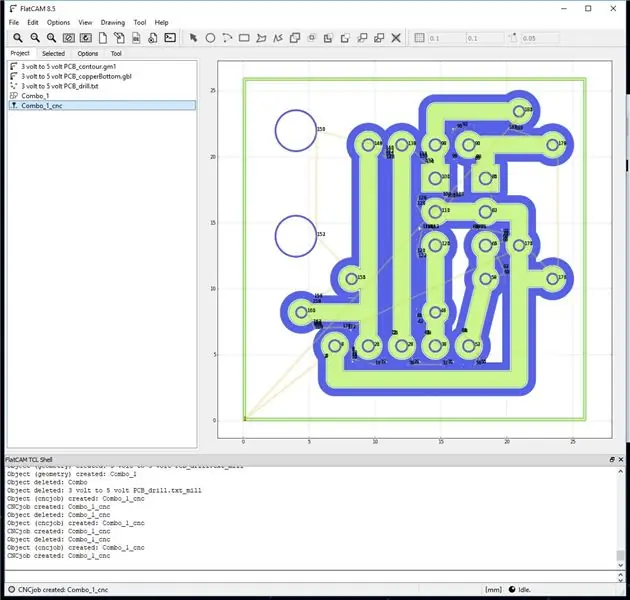
"প্রকল্প" ট্যাবে যান এবং এটি নির্বাচন করুন।
ধাপ 18: FlatCAM ধাপ 14
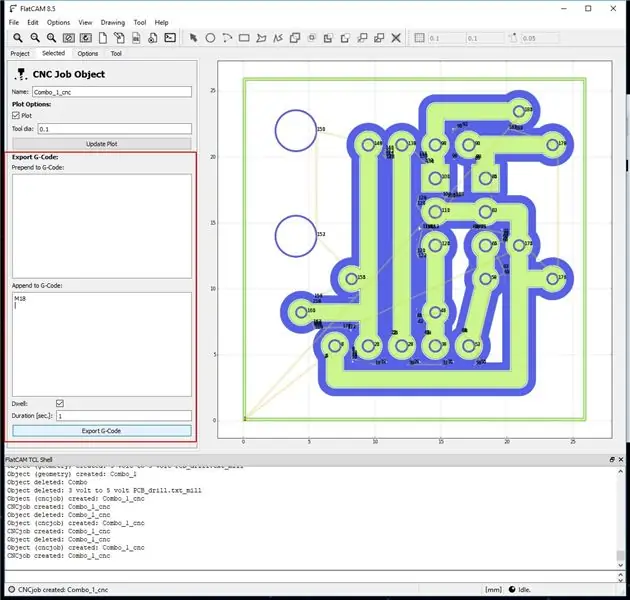
"নির্বাচিত" ট্যাবে যান।
এখানেই ফাইলটি জি-কোডে রপ্তানি করা হয়।
এই মুহুর্তে উত্পাদিত কোডগুলিতে কমান্ডগুলি প্রিপেন্ড করা বা যুক্ত করা যেতে পারে।
আমি শেষ হয়ে গেলে মোটর বন্ধ করতে M18 যোগ করি।
"এক্সপোর্ট জি-কোড" -এ ক্লিক করুন
আমি আমার নিজের ফাইলের প্রকারের সাথে ফ্রিজিংয়ে উত্পাদিত ফাইলের নাম দিয়েছি।
যেমন ??? _ তামা নীচে (গর্ত সহ).tgc
যদি এটি CNC G-Code চালানোর যন্ত্রের সাথে ব্যবহার করা হয় তাহলে ফাইল টাইপ.gcode ব্যবহার করুন
এই ফাইলটি লেখককে নিয়ন্ত্রণ করতে ব্যবহৃত হয়।
আমি যে XY প্লটার ব্যবহার করছি তা হল আমি নিজেই ডিজাইন এবং তৈরি করেছি, তাই যে ফার্মওয়্যার এবং সফটওয়্যার ব্যবহার করা হয়েছে তা আমি লিখেছি।
তাই আমি এই ফাইলটি সম্পাদনা করব যাতে আমার ফার্মওয়্যার এটি বুঝতে পারে। (এটি এখনও জি-কোডের উপর ভিত্তি করে)
ধাপ 19: ড্রিলের জন্য ফাইল
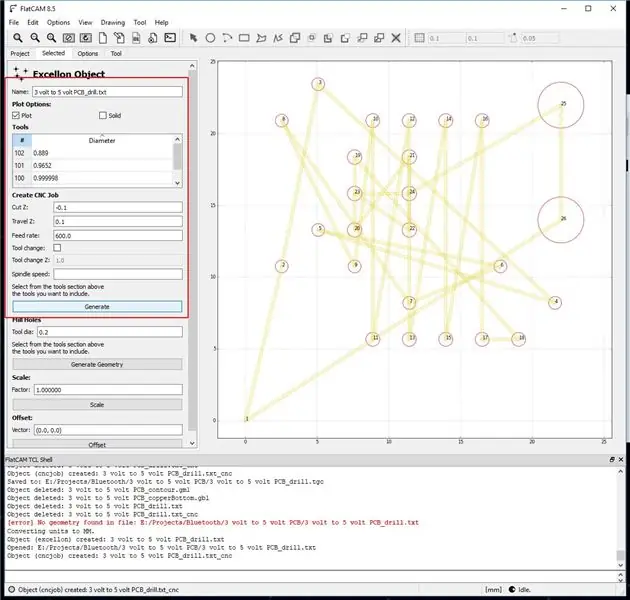
পরবর্তী আমার ড্রিলের জন্য একটি ফাইল দরকার।
এর জন্য আমি আবার ??? _ drill.txt ব্যবহার করি।
আমি "প্রকল্প" ট্যাব থেকে অন্য সবকিছু মুছে ফেলি। (মনে রাখবেন এটি একটি উল্টানো, তাই যদি আপনি এটি মুছে ফেলেন এবং এটি পুনরায় লোড করেন তবে আপনাকে অবশ্যই এটি আবার উল্টাতে হবে)
??? _ drill.txt ফাইলটি নির্বাচন করুন এবং "নির্বাচিত" ট্যাব নির্বাচন করুন।
এবার আমি একটি CNC ফাইল তৈরি করি।
"জেনারেট" বোতামে ক্লিক করুন।
লাল বোর্ডার এখানকার সেটিংস প্লটার (মেশিন) নির্ভর।
তারা আমার কাছে কোন ব্যাপার না, কারণ আমি পরে তৈরি চূড়ান্ত জি-কোড সম্পাদনা করতে যাচ্ছি।
ধাপ 20: FlatCAM ধাপ 15
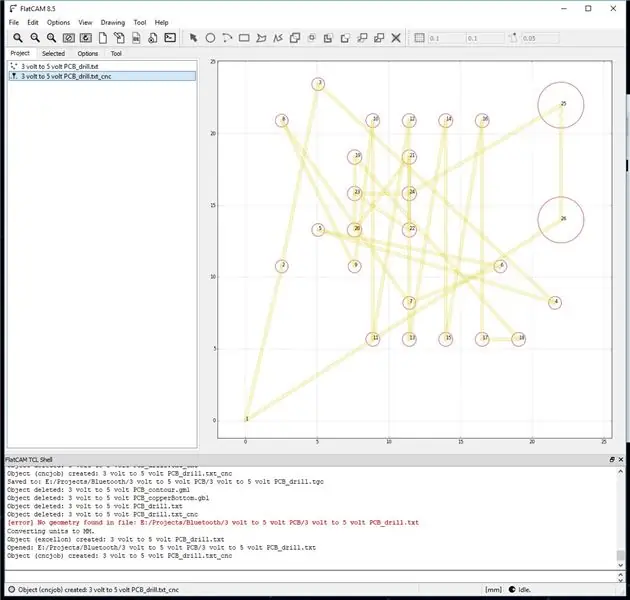
পরবর্তী "প্রকল্প" ট্যাব নির্বাচন করুন এবং নতুন ??? _ cnc ফাইল নির্বাচন করুন
ধাপ 21: FlatCAM ধাপ 16
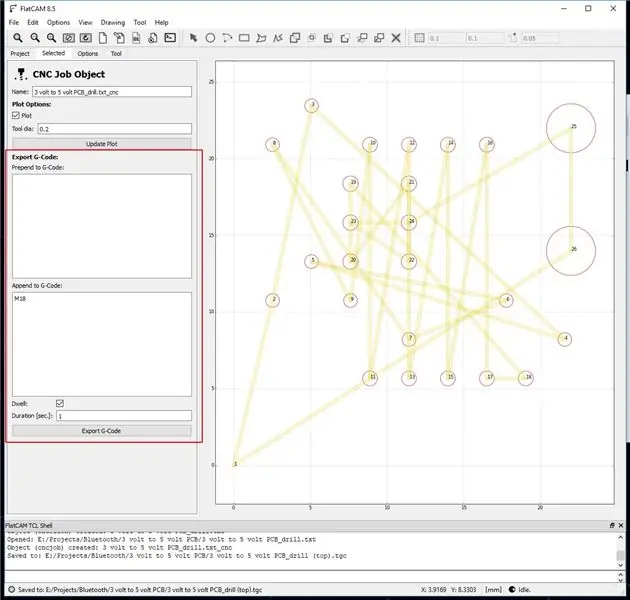
তারপরে "নির্বাচিত" ট্যাবটি নির্বাচন করুন এবং আগের মতো একটি জি-কোড ফাইলে রপ্তানি করুন।
এই ফাইলের নাম হবে ??? _ drill.tgc (ব্যবহৃত মেশিনের উপর নির্ভরশীল ফাইলের ধরন)
এই ফাইলটি ড্রিল নিয়ন্ত্রণ করতে ব্যবহৃত হয়। আমি এই ফাইলটি সম্পাদনা করব যাতে আমার ফার্মওয়্যার এটি বুঝতে পারে।
আমি আমার প্লটারের সারিবদ্ধ করার জন্য একটি ফাইলের প্রয়োজন যখন আমি উপরের দিকে কম্পোনেন্টের অবস্থানগুলি আঁকতে PCB চালু করি।
আমি আরেকটি ড্রিল ফাইল তৈরি করেছি যেমনটি আমি করেছি কিন্তু একটি পুনরায় লোড দিয়ে এবং এটি ফ্লিপ করবেন না।
আমি নাম দিয়েছি ??? _ ড্রিল (শীর্ষ).tgc (আমি পরে ব্যাখ্যা করব)।
আমি এখন FlatCam দিয়ে শেষ করেছি।
বর্তমানে আমি 3 টি ফাইল তৈরি করেছি:
??? _ তামা নীচে (গর্ত সহ).tgc
??? _ drill.tgc
??? _ ড্রিল (উপরের).tgc
ধাপ 22: কম্পোনেন্ট লোকেশন আঁকতে ফাইল
পরবর্তীটি উপরের জন্য একটি ফাইল তৈরি করছে। (উপাদানগুলির অবস্থানগুলি আঁকতে)
এটি করার জন্য আমি ফ্রিজিং দ্বারা তৈরি আমার প্রকল্প ফোল্ডারে ??? _ etch_silk_top.svg ফাইলটি ব্যবহার করি।
এটি একটি স্কেল ভেক্টর গ্রাফিক্স (SVG) ফাইল, তাই এই ধরনের ফাইল পরিচালনা করতে পারে এমন যেকোনো প্রোগ্রাম দিয়ে সম্পাদনা করা যায়।
যেমন ইঙ্কস্কেপ, আমি এখনও কালি স্কেপে স্তর স্তব্ধ করেছি, তাই আমি কোরেল ড্র ব্যবহার করি এবং এটি রপ্তানি করি।
এই ফাইলে বেশ কয়েকটি স্তর রয়েছে, আমি সেগুলি ব্যবহার করতে চাই না, তাই আমি সম্পাদনা করছি যে এটি কেবলমাত্র আমি যা চাই তা ধারণ করে এবং এটি নতুন ফাইল হিসাবে সংরক্ষণ করে। (যেমন ??? _ etch_silk_top (সংশোধিত).svg)
ধাপ 23: SVG ধাপ 1 সম্পাদনা করুন
ফাইলটি দেখতে এইরকম:
আমি আমার সফটওয়্যারে SVG কে G-Code (tgc) রূপান্তর করার জন্য একটি সাব প্রোগ্রাম লিখেছি কিন্তু ইঙ্কস্কেপের জন্য অ্যাডঅন আছে যা এটিও করে। (যেমন আমি উল্লেখ করেছি, আমি এটি করার আমার প্রক্রিয়াটি দেখিয়েছি)
ধাপ 24: SVG ধাপ 2 সম্পাদনা করুন
আমার সফ্টওয়্যার মাল্টি-সাবগ্রুপ পরিচালনা করতে পারে না তাই আমাকে ফাইলটি সহজ করতে হবে।
প্রথমে আমি প্রতিটি জিনিসকে আনগ্রুপ করি।
ধাপ 25: SVG ধাপ 3 সম্পাদনা করুন
তারপর আমি সব বস্তুকে "হেয়ারলাইন" এবং "নো ফিল" বানাই।
ক্যানভাসটি বোর্ডের সমান আকার করুন। নিশ্চিত করুন যে বোর্ডটি ক্যানভাসের সাথে সংযুক্ত।
ধাপ 26: SVG ধাপ 4 সম্পাদনা করুন
তারপরে আমি যা চাই না তা সরিয়ে ফেলুন।
ধাপ 27: SVG ধাপ 5 সম্পাদনা করুন
যেহেতু আমি কোরেল ড্র ব্যবহার করছি, আমি এটি একটি SVG হিসাবে রপ্তানি করি।
আমার এসভিজি থেকে জি-কোড প্রোগ্রাম সত্য টাইপ ফন্ট (টিটিএফ) ব্যবহার করে তাই আমি সে অনুযায়ী সেটিংস সেট করি।
ধাপ 28: জি-কোড ধাপ 1 এ রূপান্তর করুন
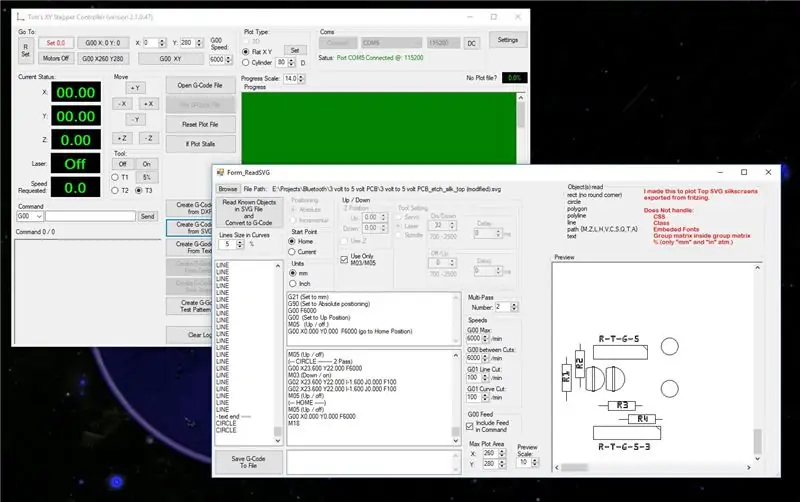
এখন যেহেতু আমার প্রয়োজনীয় SVG ফাইল আছে, আমি এটিকে আমার সফটওয়্যারের সাহায্যে G-Code (tgc) এ রূপান্তর করতে পারি। (টিমের XY কন্ট্রোলার)
এই ফাইলটি আমার প্লটারে পাঠানো যেতে পারে।
ধাপ 29: জি-কোড ধাপ 2 এ রূপান্তর করুন
যারা জি-কোড ফাইলের সাথে পরিচিত তারা জানবে যে আপনি আসলটিতে বৈচিত্র্য পেতে পারেন একটি উদাহরণ দিতে:
সিএনসি জি-কোড। এখানে একবার দেখুন: সাধারণ ফানুক স্টাইল বোঝা
3D প্রিন্টার জি-কোড। এখানে দেখুন: 3D প্রিন্টার
grbl জি-কোড। এখানে একবার দেখুন: grbl
আপনি যদি ভাবছেন আমি কেন আমার ফাইলগুলো দিচ্ছি, ফাইলের ধরন.tgc? এটি "টিমের জি কোড"। আমার জি-কোডের পরিবর্তন।
আমি ধরে নিই যে আপনি কখনই প্লটার ব্যবহার করেন, আপনি ম্যানুয়ালটি পড়েছেন।
আমাকে অন্য 3 টি ফাইল সম্পাদনা করতে হবে যাতে আমার চক্রান্তকারীরা সেগুলি বুঝতে পারে।
এগুলি ছোট সম্পাদনা, বেশিরভাগ ব্যাকরণ। সম্পাদনা করার জন্য আমার একটি প্লট এবং দুটি ড্রিল ফাইল আছে।
ফাইলগুলি সম্পাদনা করতে আমি কেবল নোটপ্যাড ব্যবহার করি। আমি সম্পাদনা => প্রতিস্থাপন (সব প্রতিস্থাপন) টুল ব্যবহার করি।
ধাপ 30: ফাইল সম্পাদনা ধাপ 1
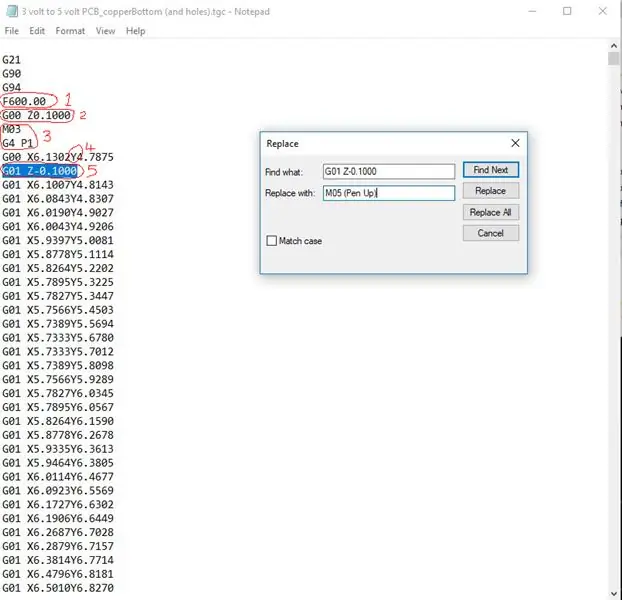
প্রথম ফাইল: ??? _ তামা নীচে (গর্ত সহ).tgc
1. এটি একটি ফিড স্পিড কমান্ড। আমি সামনে একটি G00 প্রয়োজন এবং আমি কি গতি সেট করতে হবে। (কেবল একবার)
2. এটি একটি মুভ কমান্ড, Z কে শূন্যের উপরে অবস্থানে নিয়ে যান। যেহেতু আমার জেড মুভমেন্ট নেই, আমার একটি সার্ভো বা লেজার আছে, আমাকে এটি একটি অফ/আপ কমান্ডে পরিবর্তন করতে হবে, আমি এর জন্য M05 কোড ব্যবহার করেছি, তাই এই সমস্ত কমান্ডগুলি প্রতিস্থাপনের প্রয়োজন। (সব প্রতিস্থাপন ক্লিক করুন)
3. আমি এই সময়ে এই অপসারণ করতে হবে। (কেবল একবার)
4. আমার ফার্মওয়্যারের "Y" এর সামনে একটি স্পেস দরকার। (সব প্রতিস্থাপন ক্লিক করুন)
5. এটি একটি মুভ কমান্ড, Z কে শূন্যের নীচের অবস্থানে নিয়ে যান। যেহেতু আমার জেড মুভমেন্ট নেই, আমার একটি সার্ভো বা লেজার আছে, আমাকে এটিকে অন/ডাউন কমান্ডে পরিবর্তন করতে হবে, আমি এর জন্য M03 কোড ব্যবহার করেছি, তাই এই সমস্ত কমান্ডগুলি প্রতিস্থাপনের প্রয়োজন। (সব প্রতিস্থাপন ক্লিক করুন)
ধাপ 31: ফাইল সম্পাদনা ধাপ 2
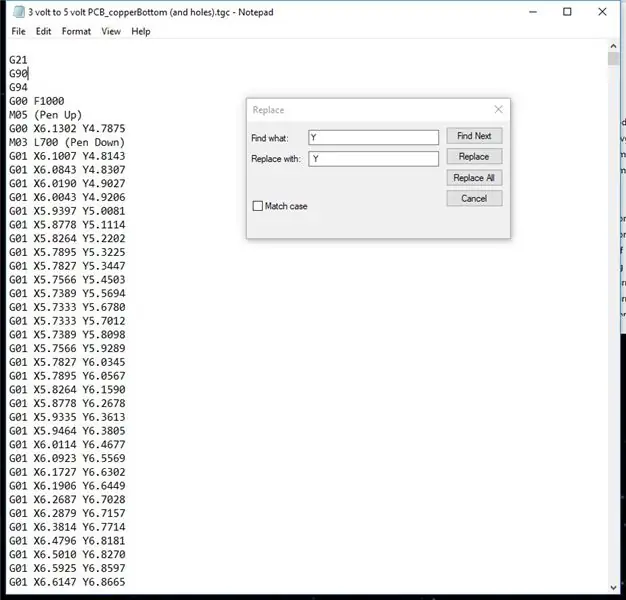
সম্পাদনার পর।
"M03 L700 (Pen Down)" কমান্ডের L700 হল একটি লেভেল ভ্যালু, যা একটি অবস্থানে servo সেট করতে বা লেজারের পাওয়ার সেট করতে ব্যবহৃত হয়।
বন্ধনীতে লেখা হল মন্তব্য এবং ফার্মওয়্যার দ্বারা উপেক্ষা করা হয়।
ধাপ 32: ফাইল সম্পাদনা ধাপ 3

ড্রিল ফাইল: ??? _ drill.tgc এবং ??? _ ড্রিল (উপরের)
1. এটি একটি ফিড স্পিড কমান্ড। আমি সামনে একটি G00 প্রয়োজন এবং আমি কি গতি সেট করতে হবে। (কেবল একবার)
2. এটি একটি মুভ কমান্ড, Z কে শূন্যের উপরে অবস্থানে নিয়ে যান। যেহেতু আমার জেড মুভমেন্ট নেই, আমার একটি সার্ভো বা লেজার আছে, আমাকে এটি একটি অফ/আপ কমান্ডে পরিবর্তন করতে হবে, আমি এর জন্য M05 কোড ব্যবহার করেছি, তাই এই সমস্ত কমান্ডগুলি প্রতিস্থাপনের প্রয়োজন। (সব প্রতিস্থাপন ক্লিক করুন)
3. আমি এই সময়ে এই অপসারণ করতে হবে। (কেবল একবার)
4. আমার ফার্মওয়্যারের "Y" এর সামনে একটি স্পেস দরকার। (সব প্রতিস্থাপন ক্লিক করুন)
5. এটি একটি মুভ কমান্ড, Z কে শূন্যের নীচের অবস্থানে নিয়ে যান। যেহেতু আমার জেড মুভমেন্ট নেই, আমার একটি সার্ভো বা লেজার আছে, আমাকে এটিকে অন/ডাউন কমান্ডে পরিবর্তন করতে হবে, আমি এর জন্য M03 কোড ব্যবহার করেছি, তাই এই সমস্ত কমান্ডগুলি প্রতিস্থাপনের প্রয়োজন। (সব প্রতিস্থাপন ক্লিক করুন)
6. এটি শূন্য থেকে Z সরানো হয়। আমি এটা চাই না, আমি গর্তটি ড্রিল করার সময় অপেক্ষা করতে চাই। এখানে আমি dwell কমান্ড "G04 P5000 (5 সেকেন্ড অপেক্ষা করুন)" দিয়ে প্রতিস্থাপন করি। (সব প্রতিস্থাপন ক্লিক করুন)
ধাপ 33: ফাইল সম্পাদনা ধাপ 4
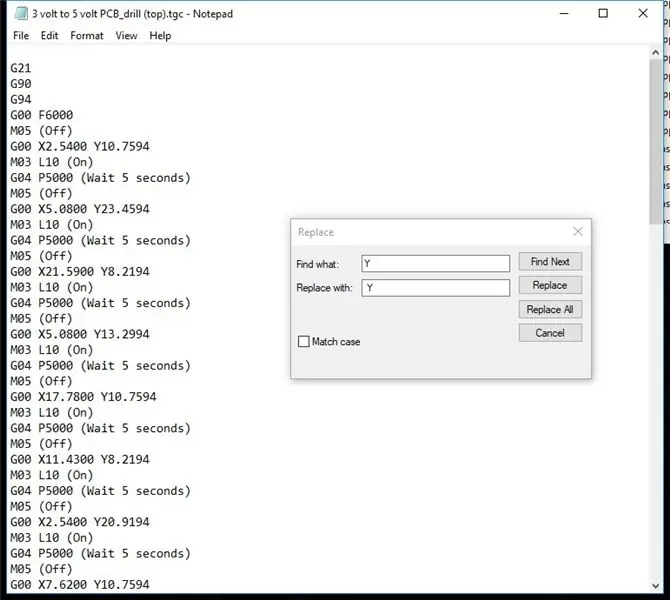
সম্পাদনার পর
আমার XY প্লটারের সাথে এখন 4 টি ফাইল আছে।
ধাপ 34: পিসিবি হোল্ডার
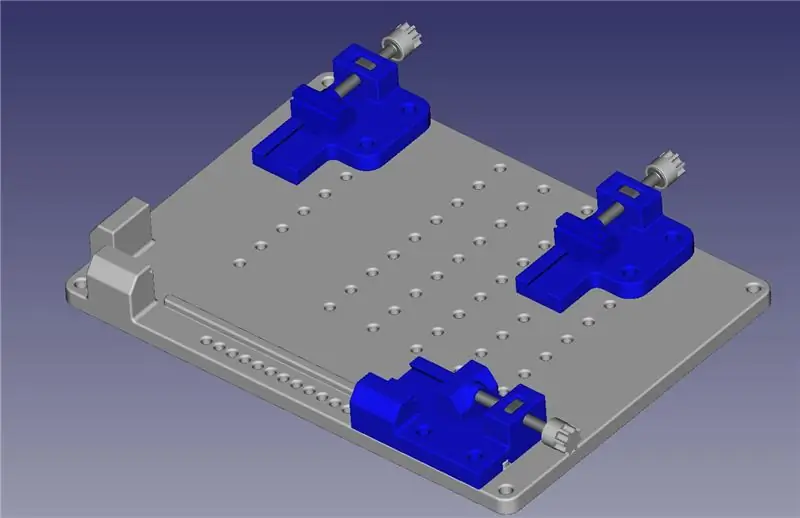
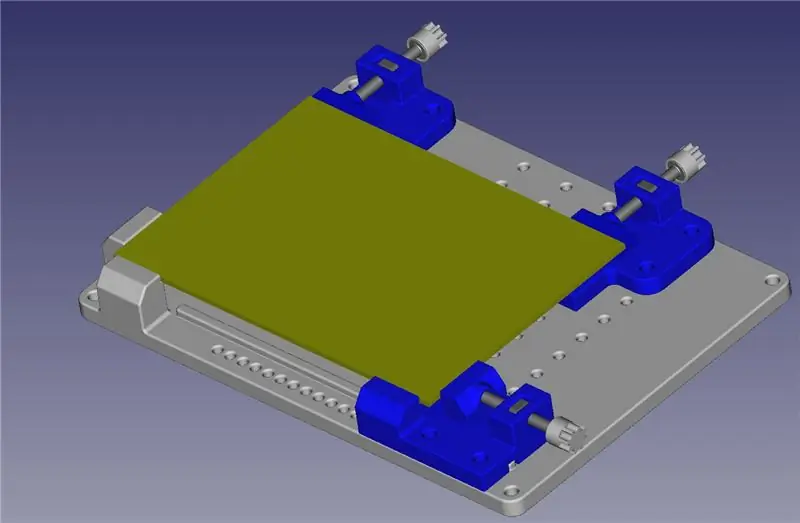
আমার পিসিবিকে স্ক্রাইব এবং ড্রিল করার সময়, এটির জায়গায় রাখার জন্য আমার কিছু দরকার।
আমি খুঁজে পেয়েছি যে এটি একটি ভাল জিনিস, যদি আমি হোল্ডার থেকে পিসিবি অপসারণ করতে পারি এবং এটিকে একই অবস্থানে ফিরিয়ে আনতে পারি যেখানে এটি সরানো হয়েছিল।
এটিকে বিছানার উপরেও ধরে রাখতে হবে, যাতে ড্রিল করার সময় ড্রিল কোন কিছুতে ফাউল না করে।
আমি ফটোতে দেখানো এই নকশা নিয়ে এসেছি, আমি আমার 3D প্রিন্টারে মুদ্রণ করেছি।
আমার 2 টি স্টপ এবং সাপোর্ট আছে যা ঠিক করা আছে, 1 টি স্টপ সাপোর্ট এবং ক্ল্যাম্প যা একটি গাইডের সাথে সামঞ্জস্যপূর্ণ জিনিসগুলিকে সমান্তরাল রাখার জন্য, 2 টি ক্ল্যাম্প যা সমর্থন করে অনেক অবস্থানে সরানো যেতে পারে। বাদাম M3 বর্গ বাদাম, স্ক্রু M3x25mm 2 প্যাক আঠালো সঙ্গে স্থির grips সঙ্গে হেক্স মাথা। এটি একটি বোর্ড সর্বোচ্চ আকার নিতে হবে: 105mm X 75mm।
এখানে STL মাছি যদি আপনি একটি করতে চান:
Base.stl
ফ্রন্ট ক্ল্যাম্প সাপোর্ট.এসটিএল
সামনে স্ক্রু Stop.stl
Knob.stl
পাশ ফিরে Stop.stl
সাইড স্ক্রু Stop.stl
ধাপ 35: বোর্ড আকার


পরবর্তী কপার ক্ল্যাড বোর্ড আকারে কাটা।
এটি করার জন্য, আমি কেবল একটি কারুকাজের ছুরি দিয়ে উভয় পক্ষকে স্কোর করি এবং এটি দুটি স্ন্যাপ করি।
আমি স্কোর করার জন্য ব্লেডের পিছনের দিকটি ব্যবহার করি, আমি এটিকে আরও ভাল স্কোর করি এবং খুব বেশি ঘুরে বেড়াই না।
আমি আমার নিয়মের নীচে ফোম প্যাড আটকে রেখেছি, এটি এটিকে স্লাইড করা বন্ধ করে দেয়।
ধাপ 36: বোর্ড প্রস্তুত করুন

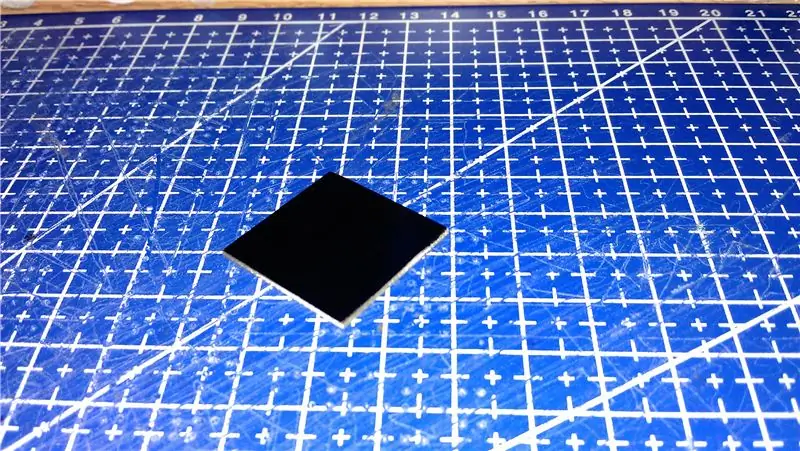
আমি যেমন বলেছি, আমি একজন লেখককে ব্যবহার করতে যাচ্ছি একটি এচেন্ট রেসিট ফিল্ম অপসারণের জন্য তামাকে এটেন্টের কাছে তুলে ধরার জন্য।
এচেন্ট রেসিস্ট একটি চিসেল টিপড পার্মানেন্ট মার্কার পেন থেকে শুধু কালি। (একটি স্থায়ী মার্কার জল প্রতিরোধী, তাই এটি ফেরিক ক্লোরাইড প্রতিরোধী)
বোর্ডের কপার সাইডে কালি দিয়ে লেপ দিন, চিসেল টিপড পার্মানেন্ট মার্কার পেন ব্যবহার করে। (আমি একটি চিসেল টিপড কলম ব্যবহার করি কারণ এটি সহজেই লেপ দেয়)
ধাপ 37: একজন লেখক তৈরি করুন ধাপ 1

বাজারে আমি জানি এমন কোন লেখক নেই, আমি যা করতে চাই তা করতে, তাই আমাকে একটি তৈরি করতে হয়েছিল।
যদিও ভিনাইল কাটার জন্য বাজারে ছুরি আছে।
ধাপ 38: একজন লেখক ধাপ 2 তৈরি করুন

আমি এর জন্য একটি সংযুক্তি তৈরি করেছি যা আমার XY প্লটারে ফিট করে।
আমি এটি ব্যবহার করতে পারি না যেমন এটি দাঁড়িয়ে আছে। যদি আমি ছুরি ব্লেড ব্যবহার করতাম তবে এটি তামার মধ্যে খনন করে এবং সম্ভবত জ্যাম করে। আমি এটা চাই না। আমি তামার ক্ষতি করতে চাই না।
এই প্রক্রিয়া সম্পর্কে একটি জিনিস ভাল:
যদি আমি বুঝতে পারি যে আমি সার্কিটে এচিংয়ের আগে ভুল করেছি, আমাকে যা করতে হবে তা হল বোর্ডকে আবার কালিতে লেপ দেওয়া এবং বোর্ডটি পুনরায় ব্যবহার করা।
অতএব, আমি একটি পুরানো ছুরি নিয়েছিলাম এবং এটিকে একজন লেখক হিসাবে নতুন আকার দিয়েছিলাম, এটির একটি সমতল প্রান্ত রয়েছে তাই এটি কেবল তামার উপরে বসে আছে কিন্তু তার অগ্রভাগের প্রান্তে একটি বর্গাকার তীক্ষ্ণ মুখ আছে যা কালি দূর করতে পারে।
ধাপ 39: একজন লেখক ধাপ 3 তৈরি করুন

এই ব্লেডগুলির মধ্যে একটিকে পুনরায় আকার দেওয়া সহজ নয় কিন্তু সম্ভব, আমি এটা করেছি।
এটি করার জন্য আপনার একটি হীরক বিট সহ একটি ঘূর্ণমান সরঞ্জাম প্রয়োজন হবে, ছুরির ব্লেডগুলি খুব শক্ত জিনিস দিয়ে তৈরি।
ধাপ 40: একজন লেখক ধাপ 4 তৈরি করুন
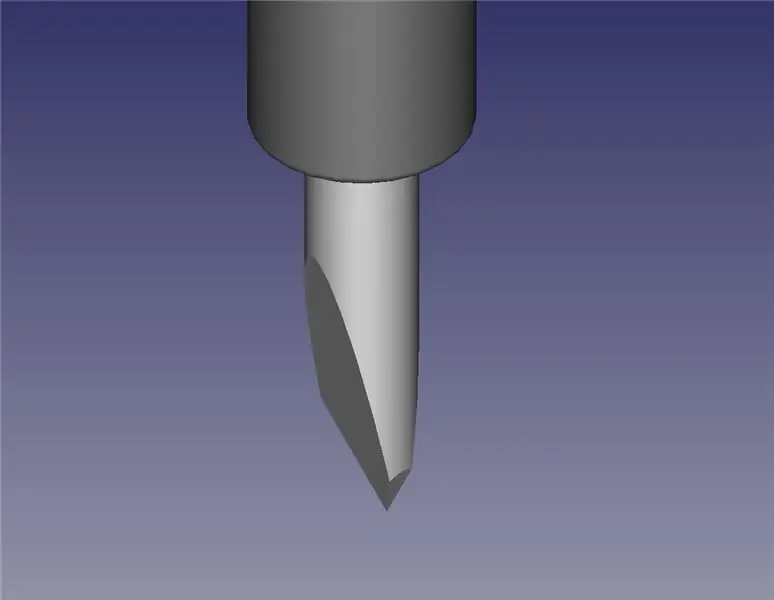
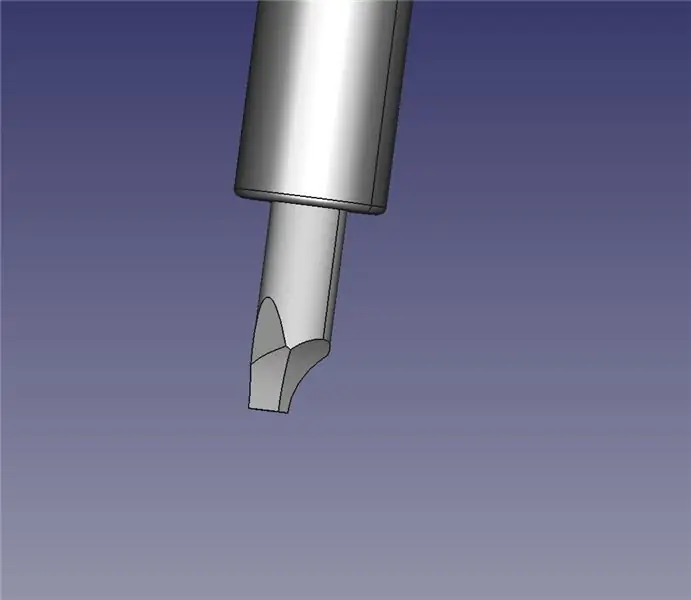
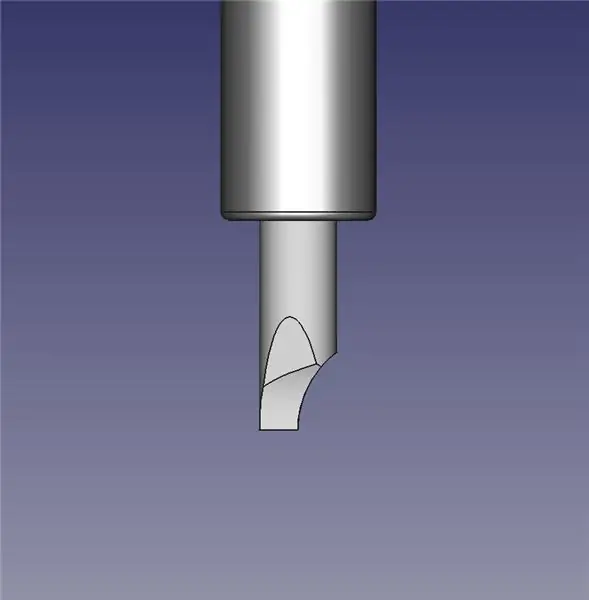
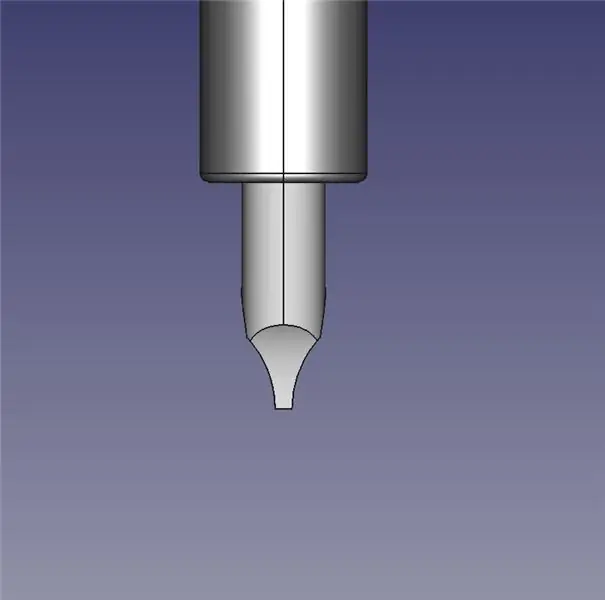
প্রথম ছবিটি আসল আকৃতি, অন্যরা আমার বানানো আকৃতির ভিন্ন মতামত।
ধাপ 41: বোর্ডের ধাপ 1 লিখুন

একবার আমি লেখক তৈরি করেছিলাম, আমি আমার XY প্লটার সেট আপ করেছি।
ধাপ 42: বোর্ডের ধাপ 2 লিখুন

টুল ধারক বসন্ত লোড করা প্রয়োজন। (একটি নির্দিষ্ট Z অক্ষ ব্যবহার করে সামঞ্জস্য করা কঠিন হবে, কারণ আমরা কালির পুরুত্ব সরিয়ে দিচ্ছি)
ধাপ 43: বোর্ডের ধাপ 3 লিখুন



বোর্ডটি জায়গায় রাখুন এবং প্লটার স্ক্রিবিং সেট করুন।
(হ্যান্ডশেকের জন্য দু sorryখিত এবং ভিডিওতে ফোকাস করুন, আমি ভিডিও করতে আমার পুরানো ফোন ব্যবহার করি)
ধাপ 44: বোর্ড এচ




এরপরে, এটি কিছুক্ষণের জন্য ফেরিক ক্লোরাইডে ডুবিয়ে রাখুন।
আমি শুধু এটিকে একটি প্লাস্টিকের লাঠিতে টেপ করে এবং এটিকে চামচের মতো ব্যবহার করে সময় সময় ফেরিক ক্লোরাইডকে আলোড়িত করি, আমার মনে হয় আলোড়ন এচিং প্রক্রিয়ায় সাহায্য করে।
ধাপ 45: বোর্ড পরিষ্কার করুন


পরবর্তীতে ফেরিক ক্লোরাইড ধুয়ে ফেলুন এবং কালি সরান।
অপসারণ শুরু করার জন্য আমার একটি ছোট পিতলের তারের ব্রাশ আছে, এবং একটি সাধারণ প্যান স্ক্রাবার দিয়ে শেষ করা।
ধাপ 46: বোর্ড ধাপ 1 ড্রিল করুন

পরবর্তী বোর্ড ড্রিল করা হয়।
আমি তামার দিক থেকে বোর্ডটি ড্রিল করি কারণ আমার ড্রিলের উপর কিছুটা দাগ আছে, এবং কারণ আমি গর্তগুলি খনন করি, যেখানে গর্তটি খনন করা হয়েছে, ড্রিল বিটের জন্য লোকেটারের মতো কাজ করে।
এছাড়াও চক্রান্তের সারিবদ্ধতা যাচাই করার জন্য খোদাই করা গর্ত সহায়ক।
সুতরাং একটি ড্রিলিং টুল দিয়ে আমার XY প্লটার সেটআপ করুন এবং বোর্ডে ফিট করুন।
ধাপ 47: বোর্ড ধাপ 2 ড্রিল করুন

আমি প্রথমে প্লটের একটি শুকনো রান করি এবং অবস্থানের জন্য কোন প্রয়োজনীয় সমন্বয় করি।
(শুকনো রান চলাকালীন আমি ড্রিল বিটটি ঘুরিয়ে দেব, কারণ বাঁশি কখনও কখনও ভুল চেহারা দেয়)
ধাপ 48: বোর্ড ধাপ 3 ড্রিল করুন

সমন্বয় নিয়ে খুশি হলে আমি বোর্ড ড্রিল করি।
বোর্ডের স্ক্রু ফিক্সিংয়ের জন্য 2 টি গর্ত, আমি পাইলট হিসাবে প্লটারের দ্বারা ছিদ্র করা গর্তগুলি ব্যবহার করে আমার হাত বড় করব।
ধাপ 49: কম্পোনেন্ট লোকেশন আঁকুন

শেষ ধাপ হল বোর্ডের উপরের দিকে কম্পোনেন্ট লোকেশন আঁকা।
এটি স্থায়ী মার্কার দিয়ে হাতে বা চক্রান্তকারীর দ্বারা করা যেতে পারে, কিন্তু আমি এটি করার জন্য যথেষ্ট কলম পাইনি।
তাই আমি একটি লেজার ব্যবহার করি, ব্যয়বহুল নয়। আমি একটি 15W এবং একটি cheep 5 ভোল্ট 1 ওয়াট এক উত্সাহিত হয়েছে।
যদিও আমি 15W এর সাথে এটি দ্রুত করতে পারতাম, এটি একটি মোটা লাইন পোড়ায়, 1W আমি ব্যবহার করি।
ইবে অনুসন্ধান: 1W লেজার এটি একটি সূক্ষ্ম রেখা দেয় (যত দ্রুত নয় বরং আরও ভাল চেহারা)
আমি হোয়াইটবোর্ড মার্কার ব্যবহার করে বোর্ডের উপরের অংশে কালি দিয়ে কোট করি না তবুও বোর্ডের সারিবদ্ধতা যাচাই করতে হবে।
ধাপ 50: লেজার ধাপ 1


কারণ আমি এখন বোর্ডের শীর্ষ মুখটি চালু করেছি।
এই যেখানে আমি ??? _ ড্রিল (শীর্ষ).tgc ফাইল ব্যবহার করি। আমার XY প্লটারকে বোর্ডের সাথে সারিবদ্ধ করতে।
তাই আমি লেজার দিয়ে আমার প্লটার সেট করেছি এবং বোর্ডটি জিগের মধ্যে রেখেছি।
সারিবদ্ধতা যাচাই করার জন্য ??? _ ড্রিল (উপরের)
আমি শুধু কয়েকটি গর্ত চেক করি, কারণ বোর্ডটি অস্বচ্ছ (আধা-স্বচ্ছ) লেজার বোর্ডে কিছুই করে না।
লেজারের ফোকাল পয়েন্ট ভিডিওতে দেখানো হয়নি, আমি ক্যামেরার সামনে নিরাপত্তা চশমা রাখার চেষ্টা করেছি কিন্তু এটি সাহায্য করে নি।
আমি আশা করি আপনি বুঝতে পেরেছেন আমি কি দেখানোর চেষ্টা করছিলাম।
ধাপ 51: লেজার ধাপ 2

একবার আমি খুশি হলাম যে সবকিছু সঠিকভাবে একত্রিত হয়েছে, এটি একটি হোয়াইটবোর্ড মার্কার ব্যবহার করে বোর্ডের উপরে কালি দিয়ে লেপ দেওয়ার সময়। (ছোলা টিপ সেরা)
(আপনার কলমগুলি মিশ্রিত করবেন না)
ধাপ 52: লেজার ধাপ 3

বোর্ডটি জিগের মধ্যে রাখুন এবং লেজারের সাহায্যে কম্পোনেন্ট লোকেশনগুলো খোদাই করুন।
ধাপ 53: সমাপ্ত বোর্ড
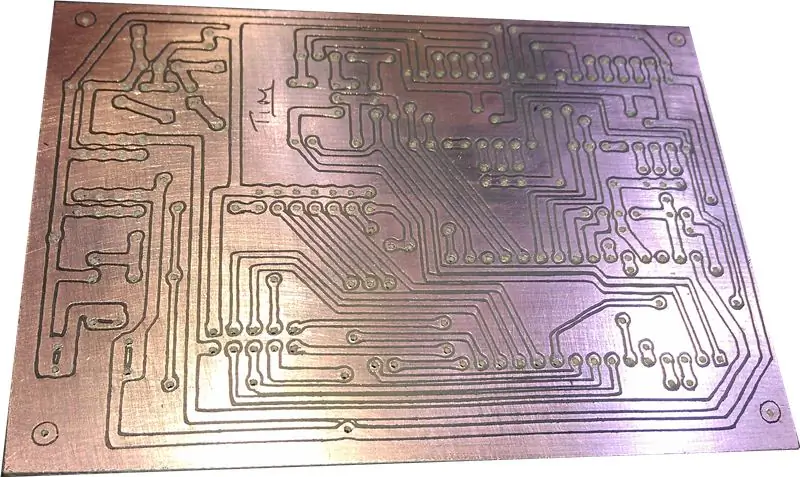
সমাপ্ত বোর্ড:
আমি সাহায্যের যে পদ্ধতিগুলি ব্যবহার করি তাতে আপনি কিছু পাবেন আশা করি। আমি যে প্লটার ব্যবহার করি তা হল আমি নিজেই ডিজাইন করেছি এবং তৈরি করেছি, এবং ফার্মওয়্যার এবং সফ্টওয়্যারও লিখেছি।
আমি বর্তমানে একটি ব্লগ লেখার প্রক্রিয়ায় আছি কিভাবে আমি এখানে চক্রান্তকারী তৈরি করেছি: টিমের এক্সওয়াই প্লটার যখন আমি ব্লগটি শেষ করতে আসব তখন আমি এটিকে একটি নির্দেশযোগ্য রূপান্তর করতে পারি।
ধাপ 54: কিছু অন্যান্য বোর্ড
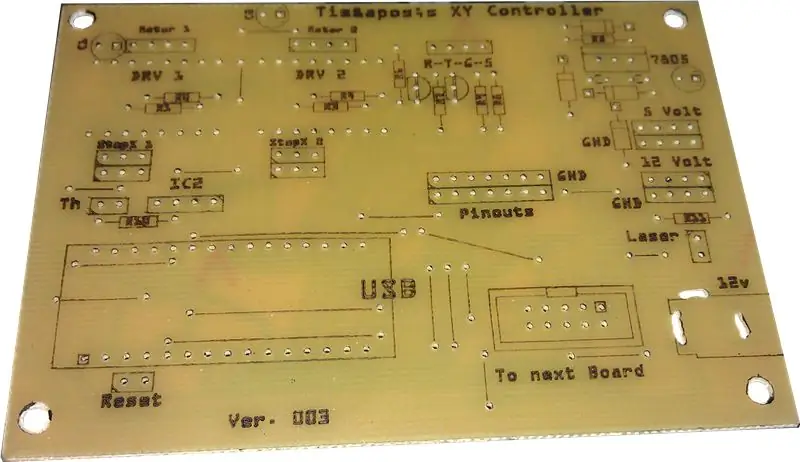

এই প্রক্রিয়াটি ব্যবহার করে আমি আরও কয়েকটি বোর্ড তৈরি করেছি।
প্রস্তাবিত:
এসএলএ 3 ডি প্রিন্টার অ্যাসিড এটেকড সার্কিট বোর্ড: 7 টি ধাপ (ছবি সহ)

এসএলএ থ্রিডি প্রিন্টার এসিড এটেকড সার্কিট বোর্ড: রিমিক্স..রেমিক্স .. আচ্ছা, আমার ATTiny চিপসের জন্য আমার একটি ডেভেলপমেন্ট বোর্ড দরকার। পিসিবিকে কাটানোর জন্য আমার সিএনসি নেই, আমি কিকাড জানি না, এবং আমি বোর্ড অর্ডার করতে চাই না। কিন্তু আমার একটি রজন প্রিন্টার আছে … এবং এসিড এবং আমি স্কেচআপ জানি। এবং জিনিস তৈরি করতে পছন্দ করে। কি হইছে
টিমের PCA9685 কন্ট্রোলার: 5 টি ধাপ (ছবি সহ)

টিমের PCA9685 কন্ট্রোলার: Arduino এর সাথে সম্পন্ন করা অনেক প্রকল্প, একটি Servo ব্যবহার করা জড়িত। যদি শুধুমাত্র একটি বা দুটি servo ব্যবহার করে, এগুলি সরাসরি একটি Arduino থেকে লাইব্রেরি ব্যবহার করে নিয়ন্ত্রণ করা যায় এবং এটি করার জন্য পিন বরাদ্দ করা যায়। নিয়ন্ত্রিত, (যাক
MXY বোর্ড - কম বাজেটের XY প্লটার অঙ্কন রোবট বোর্ড: 8 টি ধাপ (ছবি সহ)

এমএক্সওয়াই বোর্ড - কম বাজেটের এক্সওয়াই প্লটার ড্রয়িং রোবট বোর্ড: আমার লক্ষ্য ছিল কম বাজেটের এক্সওয়াই প্লটার ড্রয়িং মেশিন তৈরির জন্য এমএক্সওয়াই বোর্ড ডিজাইন করা। তাই আমি এমন একটি বোর্ড ডিজাইন করেছি যা এই প্রকল্পটি তৈরি করতে চায় তাদের জন্য এটি সহজ করে তোলে। পূর্ববর্তী প্রকল্পে, 2 পিসি নেমা 17 স্টেপার মোটর ব্যবহার করার সময়, এই বোর্ডটি
টিমের সাইবট আরডুইনো ন্যানো রিমোট কন্ট্রোল: 31 টি ধাপ (ছবি সহ)

টিমের সাইবট আরডুইনো ন্যানো রিমোট কন্ট্রোল: এই প্রকল্পটি হল একটি ইনফ্রারেড রিমোট কন্ট্রোল তৈরি করা যা মূল সাইবটকে সাময়িকী আলটিমেট রিয়েল রোবট দিয়ে নিয়ন্ত্রণ করে, যা 2001 সালে শুরু হয়েছিল। রিমোট তৈরির কারণ: (একটু ইতিহাস) ইস্যুর আগে আইআর হ্যান্ডসেটের জন্য যন্ত্রাংশ
সার্কিট ল্যান ন্যানো: এক পিসিবি। শেখা সহজ. অসীম সম্ভাবনা: 12 টি ধাপ (ছবি সহ)

সার্কিট ল্যান ন্যানো: এক পিসিবি। শেখা সহজ. অসীম সম্ভাবনা: ইলেকট্রনিক্স এবং রোবোটিক্সের জগতে শুরু করা প্রথমে বেশ ভয়ঙ্কর হতে পারে। শুরুতে অনেক কিছু শেখার আছে (সার্কিট ডিজাইন, সোল্ডারিং, প্রোগ্রামিং, সঠিক ইলেকট্রনিক উপাদান নির্বাচন করা ইত্যাদি) এবং যখন জিনিসগুলি ভুল হয়ে যায়
